Klaidos sprendimas 0HS0000225 Atsisiunčiant „Windows“

- 3553
- 370
- Raul Becker
Įvadas. Klaida 0xs0000225
Kadangi jūs čia patekote, tai reiškia, kad įkeliant „Windows 7“ ar „10“, turite klaidos kodą 0x0000225. Iš karto pasakysime, kad tokia problema atsirado ne iš gero gyvenimo, bet aiškiai dėl netinkamo įrenginio veikimo. Mes ilgą laiką nedelsime tiesos momento, todėl pirmiausia sužinosime, kodėl gali kilti tokia problema, ir tada pereisime prie jos sprendimo.
Kodėl gali kilti problema?

Jei tai matote ekrane, tada nepanikuokite, ši problema turi sprendimą
Pirma, verta pasakyti, kad tokia problema kyla dėl to, kad buvo sugadintas kompiuterio ar nešiojamojo kompiuterio krovimo sektorius. Tai yra, jis negali paleisti operacinės sistemos. Antra, beveik bet kokios asmeninio kompiuterio problemos priežastis gali būti virusų darbas. Šis kenksmingas kodas galėtų pakeisti bet ką pačioje sistemoje programos lygiu. Žinoma, klaidos kodas yra 0HS0000225, kai pakraunama retai dėl virusų, tačiau, be abejo, žinoti apie jį, žinoma, yra verta. Kita klaida gali atsirasti dėl netinkamo operacinės sistemos užbaigimo (bet kurioje jos apraiškoje). Pvz., Diegdami atnaujinimus, kompiuteris perspėja, kad negalite išjungti įrenginio. Jei tai padarėte, galite laukti rūpesčių - nors tai taip pat nėra faktas.
Taip pat nepamirškite: jei netyčia (arba pagal tikslą) numetėte kompiuterį ar nešiojamąjį kompiuterį, tikėtina, kad buvo pažeista kai kurie lustai ar blokas. Dėl šios priežasties gali kilti aptariama problema. Ar bet koks kitas išorinis mechaninis pažeidimas (pavyzdžiui, smūgis) gali būti problemos šaknis. Išanalizuokite, kas galėtų būti impulsas tokio kodo atsiradimui, tada jums bus lengviau ir išspręsti jūsų problemą.
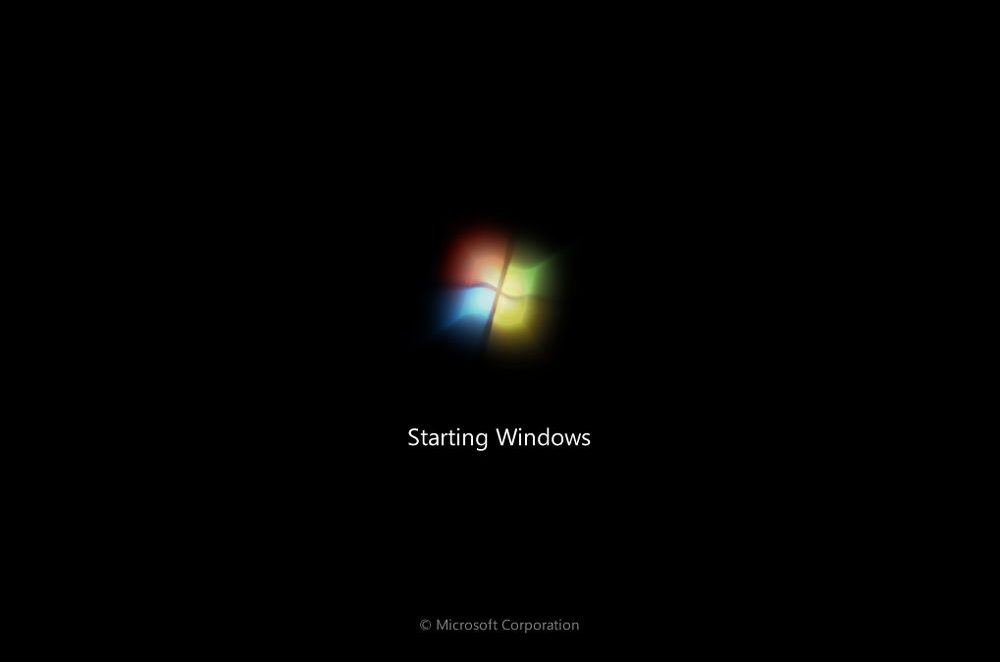
Kaip ištaisyti?
Universalus metodas
Yra keli būdai, todėl mes pasirenkame tinkamą. Jei jūsų bylos nėra, galite išbandyti universalų variantą, kad ištaisytumėte problemą. Svarbu pažymėti, kad tai padeda gana dažnai, bet ne visada. Todėl, jei jis nepadeda, eikite į kitus:
- Kai kompiuteris įjungiamas (kai gamintojo logotipas pasirodys pačioje pradžioje), kelis kartus iš eilės nustatykite F8 klavišą, kad paskambintumėte specialiu papildomų „Windows“ parametrų meniu.
- Dabar, naudodamiesi klaviatūros ar nešiojamojo kompiuterio rodyklėmis, mes pereiname prie „Paskutinės sėkmingos konfigūracijos“ taško ir spustelėkite ją įvesti klavišą.
- Laukiame, kol sistema įkels darbinės būklės. Jei šis metodas jums padėjo, tada galime jus pasveikinti!
Ankstesnės valstybės atsitraukimas
- Čia turėsite žengti panašius veiksmus, kaip ir visuotiniu metodu, todėl neturėtų būti problemų ir klausimų.
- Kai kompiuteris įjungiamas (kai gamintojo logotipas pasirodys pačioje pradžioje), kelis kartus iš eilės nustatykite F8 klavišą, kad paskambintumėte specialiu papildomų „Windows“ parametrų meniu.
- Tada mes ieškome elemento „Saugus režimas su komandinės eilutės palaikymu“. Spustelėkite šį meniu „Enter“.
- Pasirodžiusiame lange turėsite surinkti komandą RSTRUI.exe ir spustelėkite dar kartą įveskite.
- Sistema pasiūlys jums atkūrimo parinktis ankstesnei būsenai. Pasirinkite tą, kuris jums atrodo, yra tinkamesnis. Atkreipkite dėmesį į atkūrimo taško sukūrimo datą: Taigi, jūs galite maždaug suprasti, kurią parinktį turėtumėte pasirinkti.
- Spustelėkite „Kitas“ ir, atlikdami raginimus ekrane, mes atsigauname.
- Būtinai palaukite, kol baigsite šį procesą, tada patikrinkite kompiuterį.
Sistemos atvaizdo atkūrimas
- Kaip ir ankstesniame metode, jums reikės diegimo disko „Windows 7“ arba „10“, kitaip niekas nepavyks.
- Įdedame savo diską į diską ir iš jo įkeliame. Norėdami tai padaryti, BIOS parametruose pakeiskite įkėlimo kontūrą (iš pradžių yra jūsų HDD arba SSD, turite perkelti diegimo diską į pirmąją vietą). Atminkite, kad lange jis bus parašytas „Paspauskite bet kurį klavišą, kad paleistumėte iš CD ar DVD“. Tai reiškia, kad norint atsisiųsti iš disko, turite paspausti bet kurį klaviatūros mygtuką.
- Taigi, jei jums pasiseks, tada pasirodysite priešais jus su „Windows“ diegimu. Žemiau spustelėjome sistemos atkūrimą, kaip ir ankstesnėje instrukcijoje.
- Kompiuteris pradės ieškoti atkūrimo taškų, po to turėsite pasirinkti tinkamiausią ir pabandyti pradėti nuo jo. Būtinai palaukite, kol bus baigtas šis ilgas procesas.
- Jei klaida yra 0xs0000225, kai įkeliama nebeįvyksta, tada iš pirmosios vietos išimkite diegimo diską (kaip tai darėte antroje pastraipoje).
- Pasukite galutinį patikrinimą, išjungdami ir pakartokite kompiuteryje ar nešiojamame kompiuteryje.
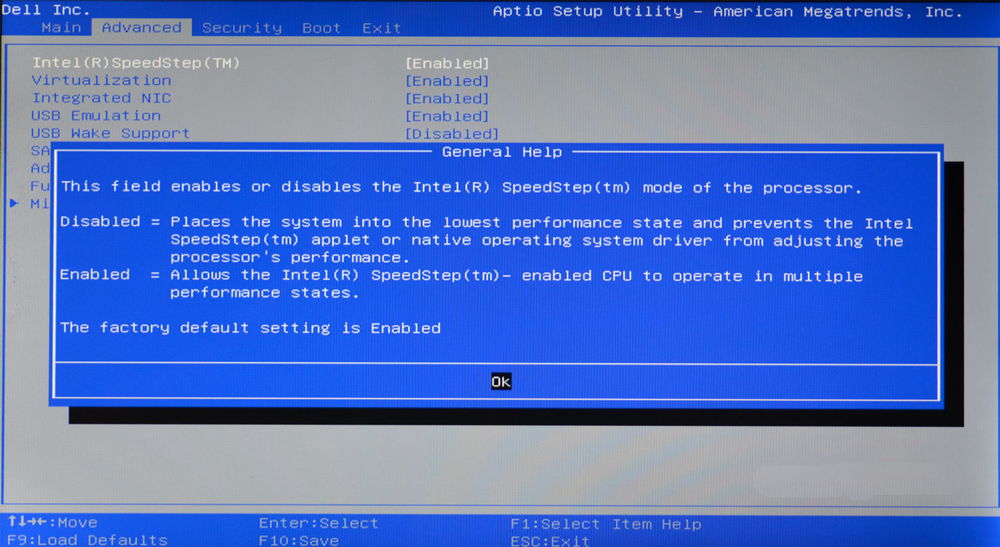
MBR įkrovos įkėlimo ar sistemos įkėlimo klaidos įrašymo pažeidimas
- Atminkite, kad čia jums reikės „Windows 7“ ar 10 operacinės sistemos diegimo disko. Jei taip nėra, tada sukurkite vaizdą diske arba „Flash“ diske. Be to nėra prasmės.
- Taigi, jei ankstesnis punktas bus įvykdytas, mes einame toliau. Įkeliame iš diegimo „Flash Drive“ arba „Disk“, o operacinės sistemos diegimo lange spustelėjame elementą „Sistemos atkūrimas“.
- Kraunant prasideda esamų problemų ir problemų paieška. Jokiu būdu nenutraukite šio proceso. Tai yra, įsitikinkite, kad kompiuteris neišsijungia. Ir jei turite nešiojamąjį kompiuterį, tada pasirūpinkite akumuliatoriaus įkrovimu.
- Tada reikės rasti komandinę eilutę, kurioje svarbu įvesti šias eilutes:
BootREC.Exe /fixmbr
BootREC.Exe /fixboot
BootREC.EXE /RESTUILDBCD
Tada spustelėkite klavišą Enter klavišą kompiuterio ar nešiojamojo kompiuterio klaviatūroje ir palaukite pabaigos.
Iš naujo įdiekite „Windows“
Jei nė vienas iš aukščiau išvardytų metodų jums netinka ir jums padėjo, lieka tik iš naujo įdiegti „Windows 7“ ar „10“ operacinę sistemą. Žinoma, iš pradžių pabandykite atsisiųsti kompiuterį ar nešiojamąjį kompiuterį saugiu režimu ir išsaugoti visus svarbius duomenis iš vietinio disko, nes iš naujo įdiegus visą informaciją, bus ištrinta visa informacija. Verta atsiminti, kad jei turite du vietinius diskus (pagal numatytuosius nustatymus - C ir D), kur sistema stovi diske C ir jūsų failai antrame, tada galite perkelti reikiamus duomenis iš pirmojo disko į antrąjį. Tada, įdiegus „Windows 7“ ar 10 operacinę sistemą vietiniame diske C, visa vietiniame diske saugoma informacija bus išsaugota D diske D.
Mes apibendrinsime
Šiandien mes aptarėme šį klausimą: kaip ištaisyti klaidą 0xs0000225, kai atsisiunčiant „Windows 7“ ar „10“. Yra penki populiariausi ir veiksmingi šios problemos sprendimo būdai:
- Universalus
- Ankstesnės valstybės atsitraukimas
- Sistemos atkūrimo
- MBR įkrovos kroviklio pažeidimo
- Iš naujo įdiekite „Windows“
Jei nė vienas iš siūlomų metodų jums nepadėjo, turėtumėte susisiekti su specializuotu centru, kuriame veikia meistrai. Galbūt jūsų HDD yra sulaužytas, nors tai yra labai retas reiškinys. Bet geriau žaisti saugiai ir neįtraukti visų įmanomų variantų. Tikimės, kad tai to nepasiekė, ir vienas iš aukščiau paminėtų metodų jums padėjo. Mes dalijamės komentaru. Gera nuotaika, mieli skaitytojai! Linkime, kad nieko daugiau nesulaužytume, ir nėra gedimų, pavyzdžiui, klaidos kodas 0x0000225, kai įkeliate „Windows 7“ arba „10“.
- « Nuotraukos pridėjimas prie vartotojo profilio „Outlook“
- Rašyti ir paleisti scenarijus „Powershell“ »

